 Door middel van HiJackThis kan je ongewenste programma’s, spyware of malware voorgoed verwijderen. Deze how-to is daardoor niet één van de eenvoudigste en wordt aangeraden voor vooral ervarenere gebruikers!
Door middel van HiJackThis kan je ongewenste programma’s, spyware of malware voorgoed verwijderen. Deze how-to is daardoor niet één van de eenvoudigste en wordt aangeraden voor vooral ervarenere gebruikers!
Wat is HiJackThis?
HiJackThis is vooral geducht rond zijn krachtigheid. Het programma screent de hele computer grondig en snel op eventuele spyware of malware. Daardoor is het programma ook meteen gevaarlijk voor personen die weinig of geen kennis hebben van computers. Let op: Alle aanpassingen met behulp van deze how-to zijn op eigen risico, Pconline treft geen enkele schuld!
Het begin:
1. Download het programma via ttp://www.trendsecure.com/portal/en-US/_download/HJTInstall.exe.
2. Sla het .zip bestand op en pak uit het uit op de C-schijf.
3. Dubbelklik vervolgens op HJTInstall.exe, aanvaard dat het bestand wordt opgeslagen op de standaardlocatie.
4. Volg de stappen in het installatieproces en voeg uiteindelijk een snelkoppeling op het bureaublad toe. Dubbelklik vervolgens op het programma.
Het vervolg:
1. Plaats geen vinkje in de checkbox ‘Show this window when I start HijackThis’, omdat de meeste instructies die gegeven worden niet voor dit scherm gelden. Nadat je nagezien hebt dat de checkbox is afgevinkt, klik dan op de button daaronder ‘None of the above, just start the program’.
2. We gaan nu de instellingen van het programma goed plaatsen. Selecteer ‘Config’ bij Other Stuff. Vink daar het 2de, 3de en vijfde vakje aan, sla op via ‘Back’.
3. Het programma is nu correct ingesteld, we starten het controleproces met de scan ‘Do A System Scan And Save A Log File’. Op die manier krijgen we een totaalbeeld van alle beschikbare bestanden en programma’s op de computer.
4. Laat het programma scannen, wanneer de scan vervolledigd is zal een tekstblok bestand openen.
5. Nu komt het riskante deel van het proces. Ik raad aan om een ervaren computerkenner naar je log-bestand te laten kijken, en zelf niet bestanden te gaan verwijderen. Een website die zich daar bijvoorbeeld mee bezig houd is http://www.hijackthis.nl, wanneer je daar je log-bestand plaatst krijg je zo spoedig mogelijk een reactie terug. Daarin zal vermeld staan welke bestanden je dient te verwijderen.
Tot slot:
HijackThis heeft een backup en herstelfunctie voor het geval er een verkeerde ingang verwijderd is die in werkelijkheid niet schadelijk was. Als je HijackThis geconfigureerd hebt zoals al eerder in de how-to aangegeven is, ben je in staat om ingangen die je per ongeluk hebt verwijderd te herstellen.
Als de configuratie instelling ‘Make backups before fixing items’ is aangevinkt, zal HijackThis een backup maken van elke ingang welke je gefixed hebt. Deze staan opgeslagen onder Backups in dezelfde locatie staat als Hijackthis.exe.
Indien je HijackThis start, op Config klikt en daarna op de Backup kom je bij die functionaliteit terecht. Hier krijg je een lijst van alle items die je eerder gefixed hebt met de mogelijkheid deze te herstellen. Als je eenmaal een items herstelt hebt welke in dit scherm staan zullen deze bij een nieuwe scan met HijackThis weer weergegeven worden.

Gerelateerde Artikelen:
- Geen gerelateerde artikelen gevonden
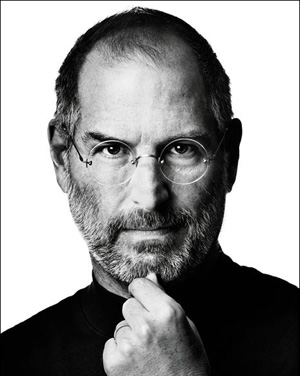 Steve Jobs, de oprichter van Apple, heeft in een lange open brief fel uitgehaald naar technologiebedrijf Adobe, maker van de wijdverbreide Flash-software.
Steve Jobs, de oprichter van Apple, heeft in een lange open brief fel uitgehaald naar technologiebedrijf Adobe, maker van de wijdverbreide Flash-software.
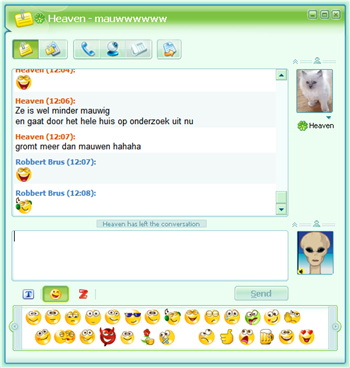 Het bekende instant messagingnetwerk ICQ is overgenomen door het Russische Digital Sky Technologies. Vooral in de jaren 90 kende ICQ zijn hoogdagen binnen de internetwereld.
Het bekende instant messagingnetwerk ICQ is overgenomen door het Russische Digital Sky Technologies. Vooral in de jaren 90 kende ICQ zijn hoogdagen binnen de internetwereld.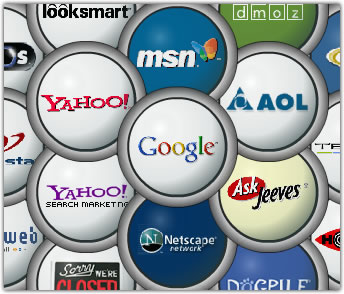 Zoekmachines hebben een centrale rol binnen ons leven. Beeld je in dat je informatie moet winnen voor school of werk rond een bepaald onderwerp, welk middel gebruik je daar dan voor? Precies, zoekmachines. Door middel van deze how-to tonen we aan op welke elementen je moet letten tijdens het zoeken.
Zoekmachines hebben een centrale rol binnen ons leven. Beeld je in dat je informatie moet winnen voor school of werk rond een bepaald onderwerp, welk middel gebruik je daar dan voor? Precies, zoekmachines. Door middel van deze how-to tonen we aan op welke elementen je moet letten tijdens het zoeken.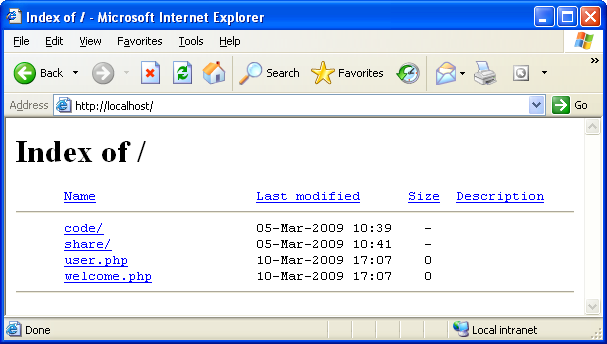 .htaccess is een polyvalent bestand dat je kan gebruiken binnen je website. Zo kan je bijvoorbeeld mappen beveiligen of ervoor zorgen dat je PHP in .html-bestanden kan plaatsen. Opgelet: deze functies van .htaccess werken alleen op apache-servers!
.htaccess is een polyvalent bestand dat je kan gebruiken binnen je website. Zo kan je bijvoorbeeld mappen beveiligen of ervoor zorgen dat je PHP in .html-bestanden kan plaatsen. Opgelet: deze functies van .htaccess werken alleen op apache-servers! Door middel van HiJackThis kan je ongewenste programma’s, spyware of malware voorgoed verwijderen. Deze how-to is daardoor niet één van de eenvoudigste en wordt aangeraden voor vooral ervarenere gebruikers!
Door middel van HiJackThis kan je ongewenste programma’s, spyware of malware voorgoed verwijderen. Deze how-to is daardoor niet één van de eenvoudigste en wordt aangeraden voor vooral ervarenere gebruikers!